AidosMarket(エイドスマーケット)はADKトークンが購入できるとして知られている海外の取引所です。
この記事では、AidosMarketの取引履歴の取得方法を解説します。
目次
Gtaxでの計算に必要な取引履歴一覧
Gtaxを利用する際に、AidosMarketで取得する必要がある取引履歴は以下の通りです。
漏れがないように記事を参照し、取得してください。
・売買履歴(transactions_日付)
・入金履歴(コピペ対応)
・出金履歴(コピペ対応)
※現在、AidosMarketではUIの仕様変更により履歴のダウンロードができません。履歴を取得したい方はAidosMarketのサポートにお問い合わせいただくようお願い致します。
AidosMarketの取引履歴の取得方法
まず、AidosMarketのトップ画面へ移動します。
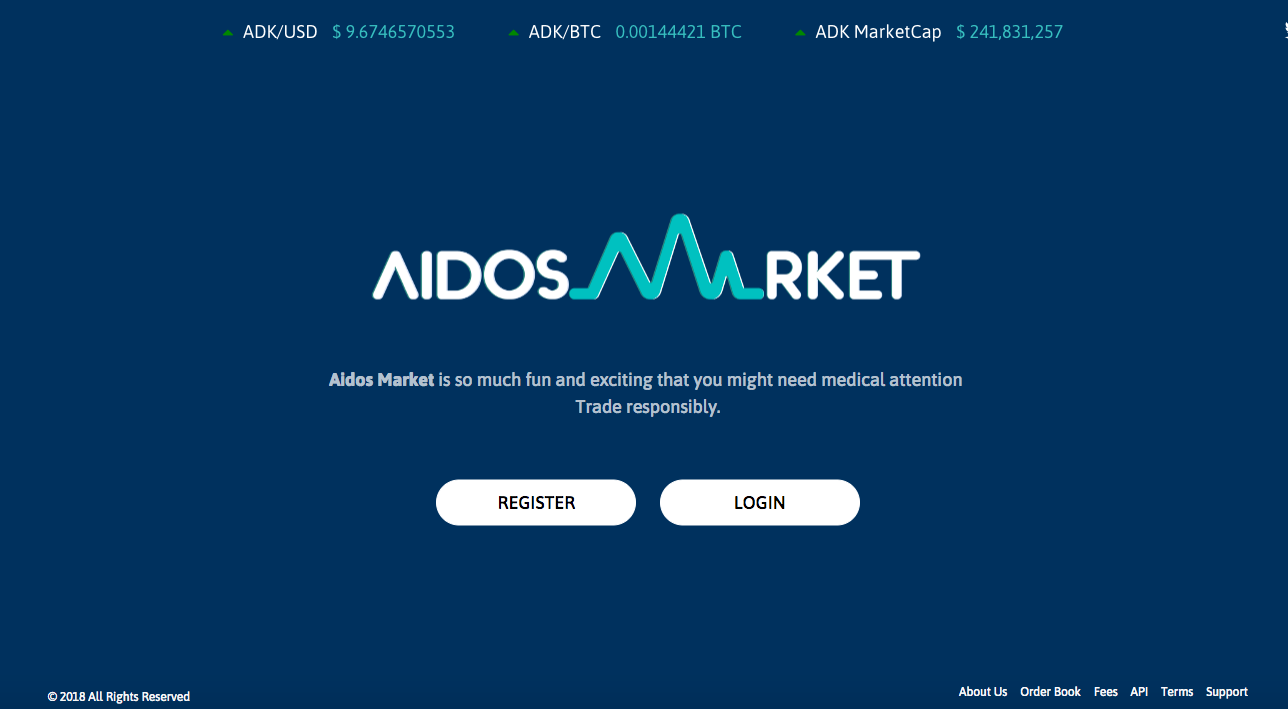
ID、パスワードを入力し、2段階認証の設定がしてあればそのパスコードも入力して「Validate」をクリックしてください。
すると、トップ画面へ移動します。
ヘッダー(画面上部)に文言が並んでいる右から2番目の「MY ACCOUNT」をクリックします。
「MYACCOUNT」画面に切り替わるので、左側にある「Transaction」をクリックします。
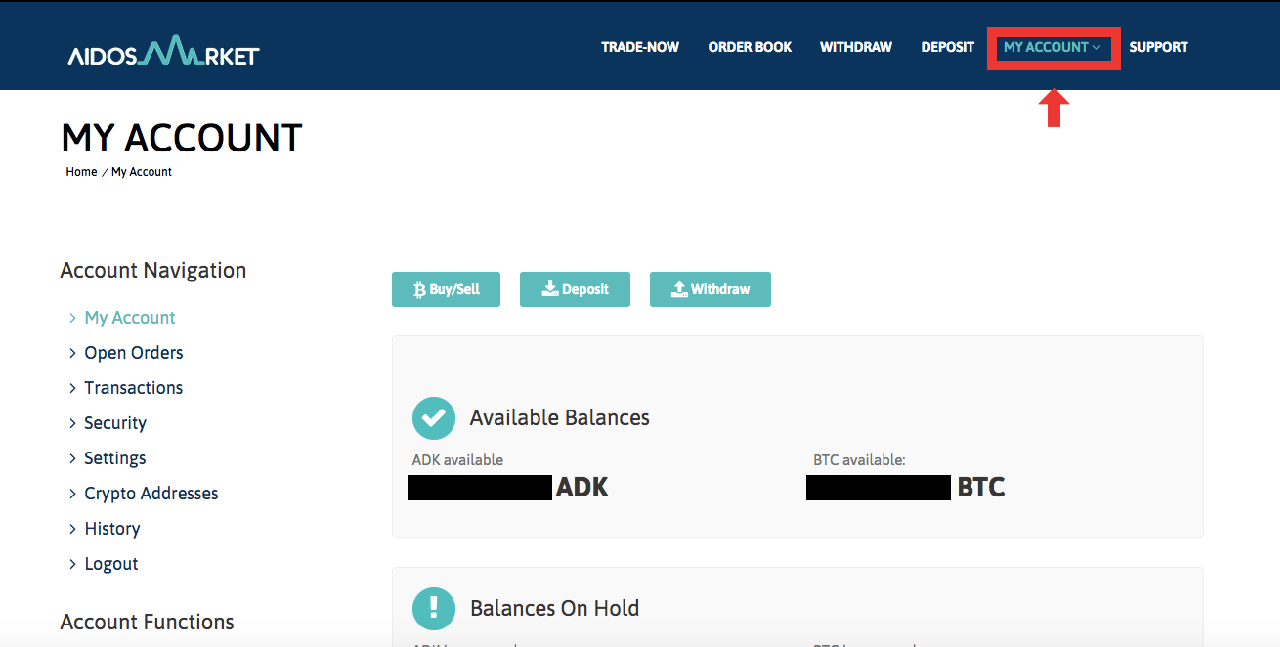
取引履歴が確認できます。
取引として記録されるのは「Buy」か「Sell」の2種のみで、対象となるトークンはADKのみです(2019年1月現在)。
選択項目としては「Any」(買う・売る両方)も選択できるので、CSVファイルへ出力する際には、漏れがないように必ず「Any」を選択してください。出力順を「Date and Time」(時系列)、「Order Price」(金額)、「Amount」(取引量)の3タイプを選ぶことができます。
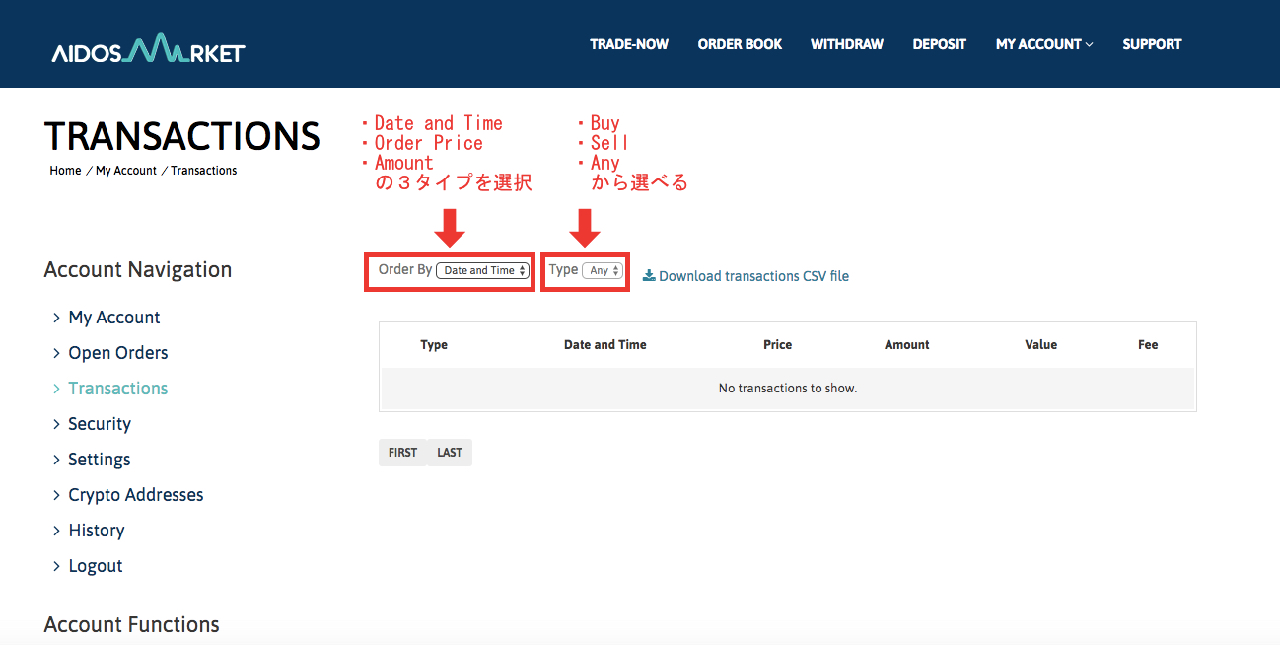
中央、やや右にある「Download transactions CSV file」をクリックしてください。
すると、取引履歴のCSVファイルが生成されます。非常にシンプルです。
AidosMarketの入出金履歴の取得方法
「入金履歴」の取得方法(コピペ)
現在(2019年1月11日)、AidosMarketの入金履歴はCSV形式のダウンロード方法には対応しておりません。ですので、下記を参照し入金履歴をコピぺを作成してください。
トップ画面から
ヘッダー(画面上部)に文言が並んでいる右から3番目の「DEPOSIT」をクリックします。
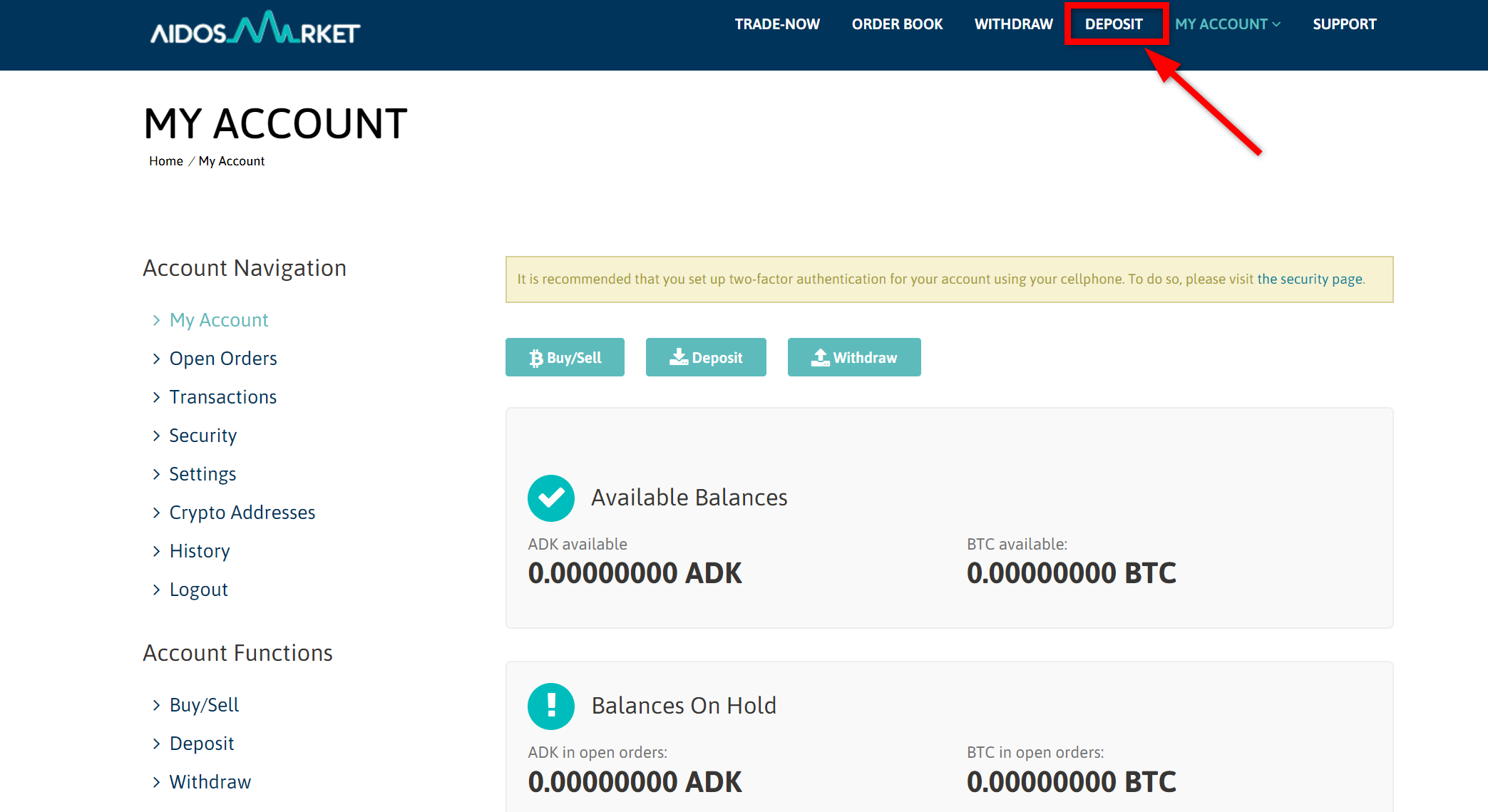
「DEPOSIT」画面に切り替わるので、「Currency to Deposit」から「ADK」か「BTC」のどちらかを選択してください。
すると、画面下部に選択した通貨の入金履歴が表示されますので、ヘッダーを含めたすべての履歴をコピーしてください。
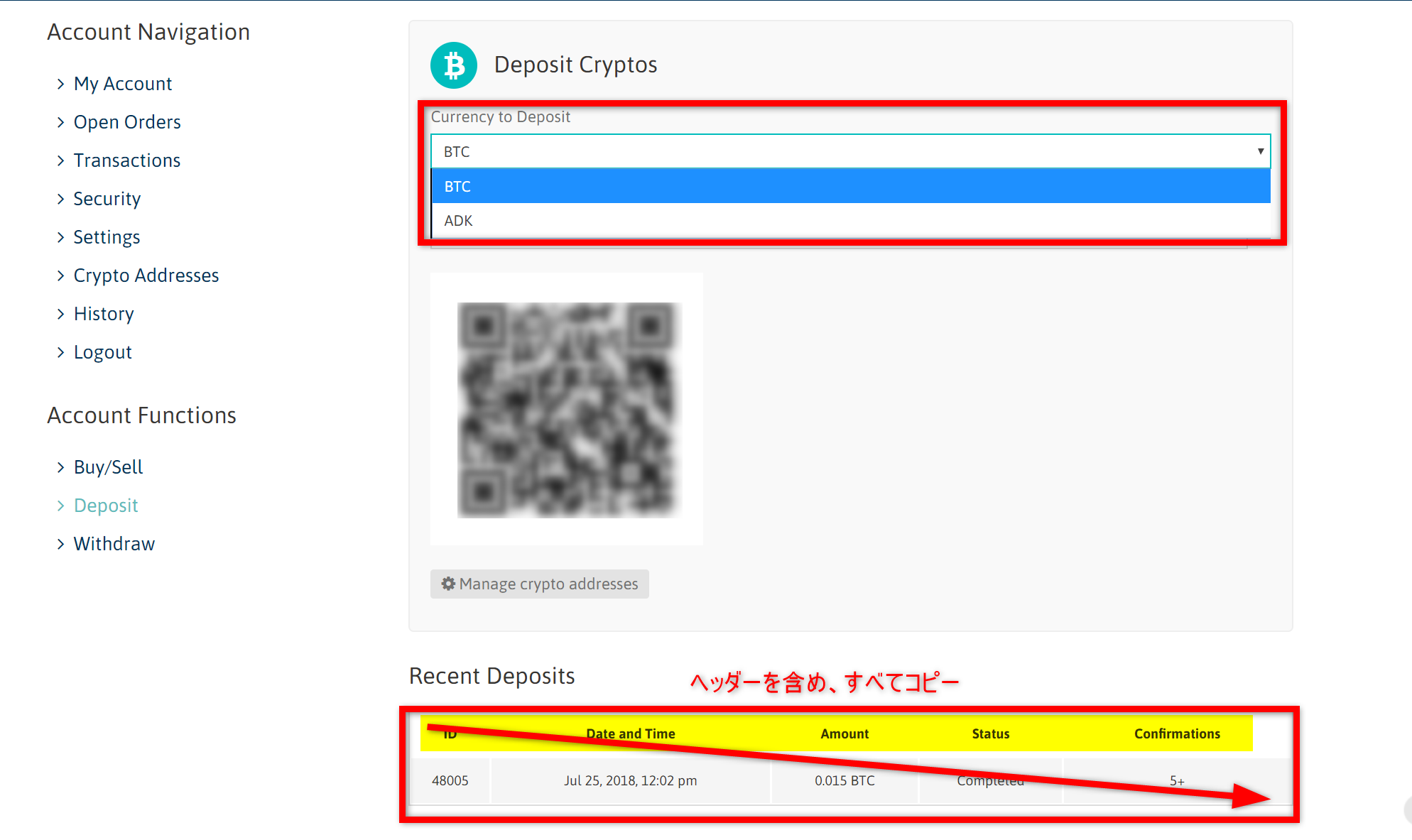
履歴コピー後、下部記事を参照しエクセルにペーストしてください。
「出金履歴」の取得方法(コピペ)
現在(2019年1月11日)、AidosMarketの出金履歴はCSV形式のダウンロード方法には対応しておりません。ですので、下記を参照し入金履歴をコピぺを作成してください。
ヘッダー(画面上部)に文言が並んでいる右から4番目の「WITHDRAW」をクリックします。
画面遷移後は、入金履歴の取得方法と同様の手順で出金履歴を取得してください。
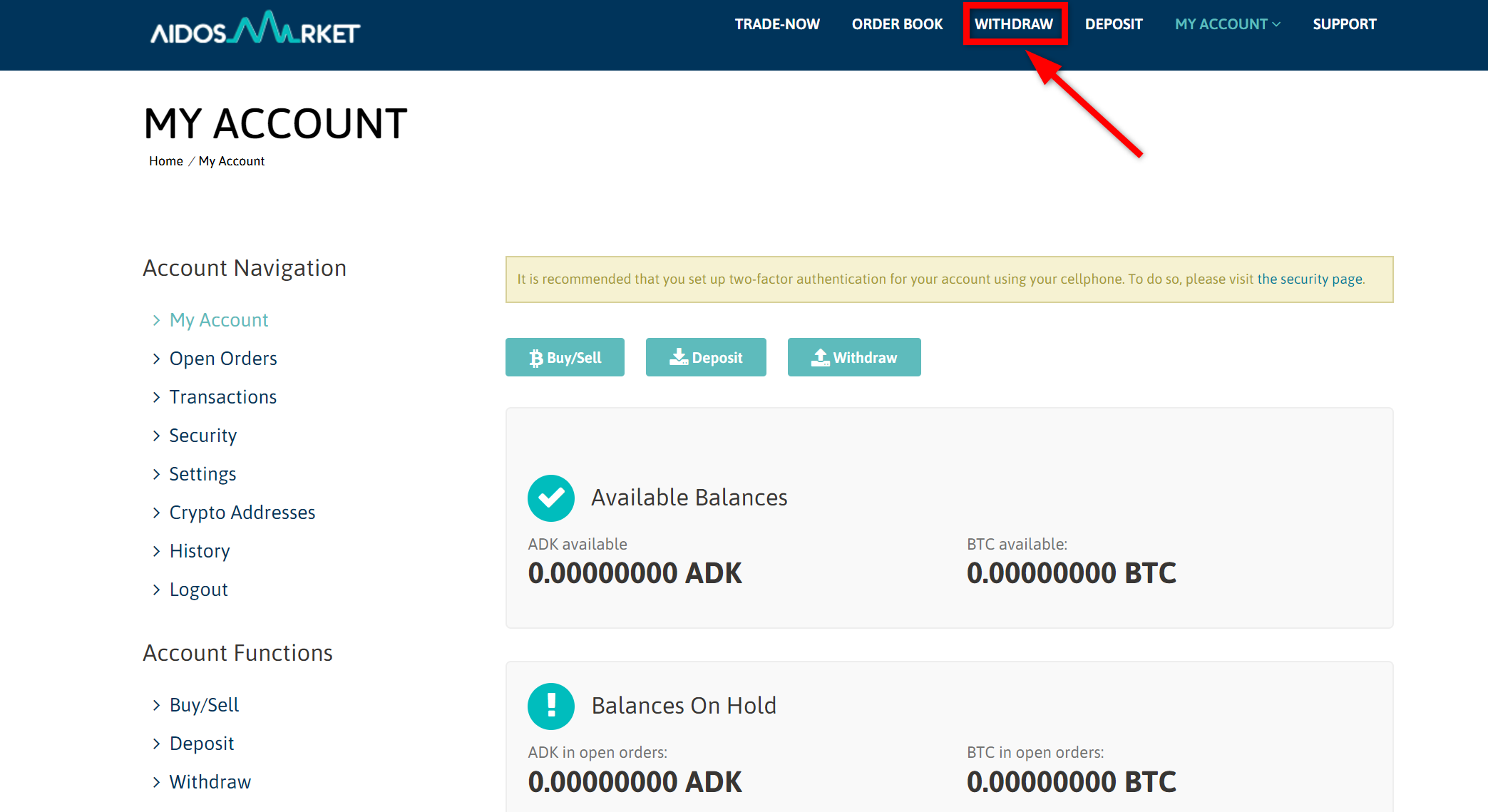
以上がAidosMarketでの取引履歴のダウンロード方法です。
エクセルへのコピー&ペーストの方法
エクセルを起動してください。
シートの①「A1」を右クリックし、②「値のみ貼り付け」もしくは、「貼り付け先の書式に合わせる」を選択し、ペーストしてください。
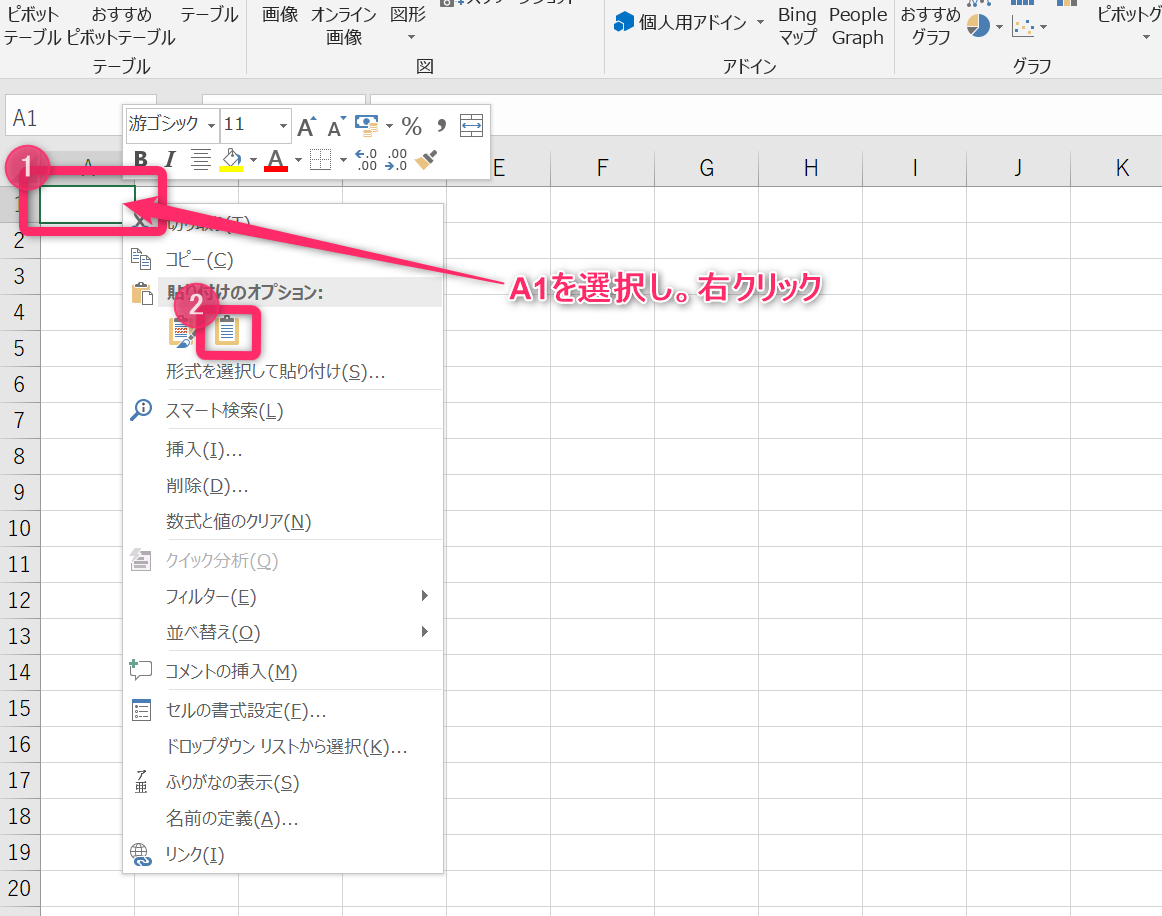
エクセルのシートに、履歴がペーストされるので、データがセルに分割されていること、ヘッダがペーストされていることを確認してください。
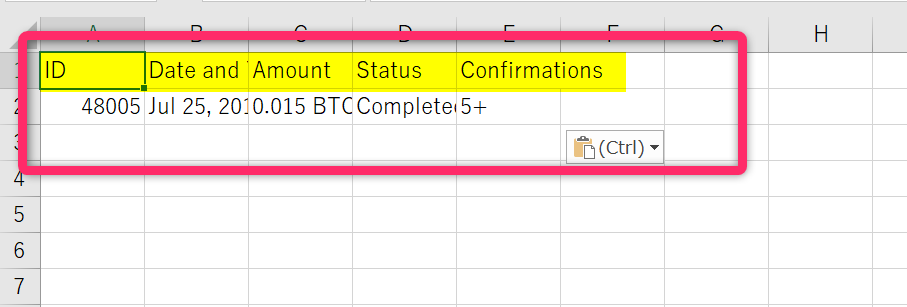
確認出来たらファイルに名前を付け、保存してください。
年末の仮想通貨保有数を確認しましょう
損益計算を行った際に「計算上の仮想通貨保有数」と「実際の年末仮想通貨保有数」を照らし合わせることにより計算結果の正確性を検証する方法があります。
この検証を行うことによりデータの不足が無いかなどもチェックできるのでしっかり記録しておきましょう。
取引所にログインして、ページ左側の「MY ACCOUNT」をクリックしてください。

こちらの情報をエクセルファイルに集計するか、画面をスクリーンショットして記録するなどして保管しましょう。
仮想通貨の税金計算をするためには?
- 計算に対応している取引所数国内No.1
- 複雑な仮想通貨の損益を自動で計算
- 4STEPでシンプルに計算完了


















